Halaman ini berlaku untuk Apigee dan Apigee Hybrid.
Baca dokumentasi
Apigee Edge.
![]()
Apa yang ditunjukkan dasbor ini?
Dasbor Engagement Developer memberi tahu Anda developer aplikasi terdaftar mana yang menghasilkan traffic API terbanyak. Untuk setiap developer, Anda dapat mengetahui siapa yang menghasilkan traffic API terbanyak dan error terbanyak. Misalnya, jika aplikasi developer tertentu menghasilkan banyak error dibandingkan dengan developer lain, Anda dapat secara proaktif mengatasi masalah dengan developer tersebut.
Dasbor Engagement Developer
Akses dasbor Engagement Developer, seperti yang dijelaskan di bawah ini.
Untuk mengakses dasbor Engagement Developer:
- Login ke UI Apigee.
- Pilih Analyze > Developers > Developer Engagement.
Dasbor akan terbuka seperti yang ditunjukkan di bawah:
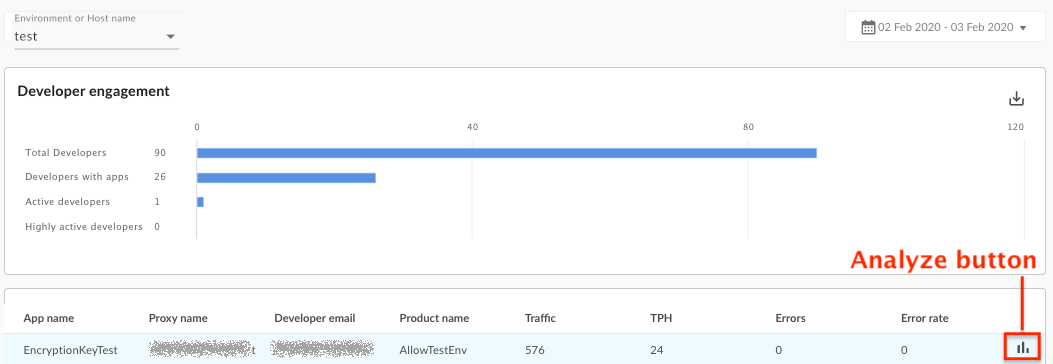
Apa yang diukur dasbor ini?
Interaksi
| Metrik | Deskripsi |
|---|---|
| Developer Total | Jumlah total developer yang terkait dengan API yang di-deploy ke sebuah organisasi. |
| Developer yang memiliki Aplikasi | Jumlah total developer yang dikaitkan dengan aplikasi di suatu organisasi. |
| Developer Aktif | Jumlah developer yang menghasilkan traffic API dalam jumlah berapa pun. Developer mungkin ada di organisasi dan memiliki aplikasi, tetapi jika aplikasi mereka tidak melakukan panggilan API apa pun, developer tidak aktif. |
| Developer yang Sangat Aktif | Jumlah developer yang menghasilkan traffic API yang melebihi 50 transaksi per jam. |
Developer Aktif
"Developer aktif" berarti jumlah developer yang menghasilkan jumlah traffic API dalam jumlah berapa pun. Developer mungkin ada di organisasi dan memiliki aplikasi, tetapi jika aplikasi mereka tidak melakukan panggilan API apa pun, developer tidak akan aktif.
| Metrik | Deskripsi |
|---|---|
| Nama Aplikasi | Nama aplikasi. |
| Nama Proxy | Nama proxy API yang terkait dengan aplikasi. |
| Email Developer | Alamat email developer yang mendaftarkan aplikasi. |
| Nama Produk | Nama produk yang terkait dengan aplikasi. |
| Traffic | Jumlah traffic yang dihasilkan oleh aplikasi untuk jangka waktu yang dipilih. |
| TPH | Transaksi per jam yang dihasilkan oleh aplikasi untuk jangka waktu yang dipilih. |
| Error | Jumlah total kesalahan yang dibuat oleh aplikasi untuk jangka waktu yang dipilih. |
| Tingkat Error | Persentase error yang dihitung dengan membagi total error dengan total traffic untuk jangka waktu yang dipilih. |
| Tindakan | Klik tombol Analyze untuk melihat detail lebih lanjut tentang aplikasi. Lihat Menganalisis engagement developer untuk mengetahui detailnya. |
Menganalisis engagement developer
Di tampilan utama, jika diaktifkan, pilih tombol Analyze di kolom Tindakan untuk aplikasi guna melihat detail tentang aplikasi tersebut dan developer aplikasi. Diagram berikut akan muncul:
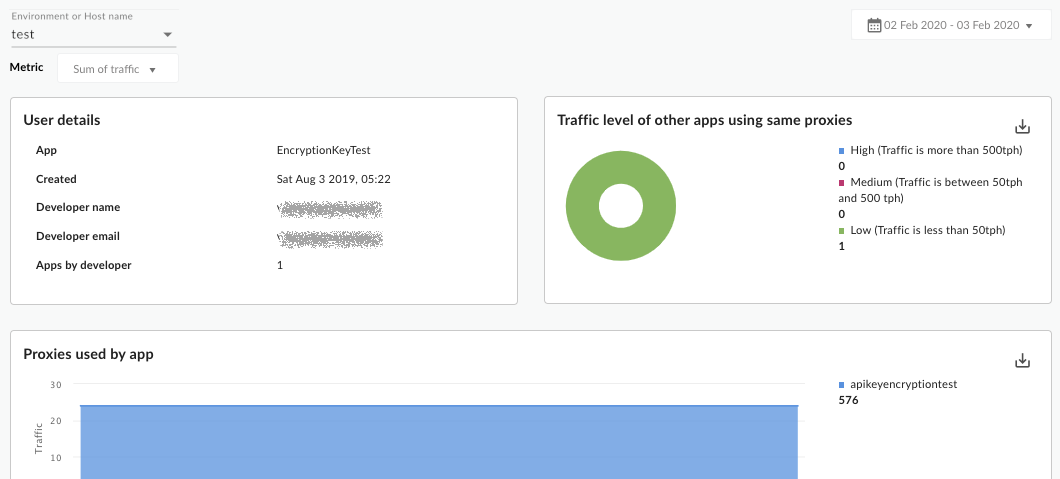
| Metrik | Deskripsi |
|---|---|
| Proxy yang digunakan oleh <App Name> | Mengukur semua API yang memiliki traffic yang dihasilkan oleh aplikasi yang dipilih. |
| Aplikasi Lain dari Developer <Dev Name> | Mengukur aplikasi lain yang menghasilkan traffic yang didaftarkan oleh developer yang sama dengan developer aplikasi yang dipilih. |
| Aplikasi Lain yang menggunakan Proxy yang sama | Mengukur aplikasi lain, dari developer yang sama atau tidak, yang menggunakan kumpulan API yang sama dengan yang digunakan oleh aplikasi yang dipilih. |
Apa lagi yang perlu saya ketahui tentang dasbor ini?
Anda dapat melihat metrik untuk semua proxy atau melihat perincian proxy tertentu menggunakan menu dropdown Metrik di bagian atas dasbor.
Dasbor ini menggunakan kontrol standar, seperti pemilih agregasi data dan tanggal, mengarahkan kursor ke grafik untuk mendapatkan konteks selengkapnya, mengekspor data ke CSV, dan sebagainya. Untuk mempelajari lebih lanjut, lihat Menggunakan dasbor analisis.

